
テレワークで仕事を行う時にマイクを使ってビデオ会議する人も多いと思いますが、「サー」というノイズや、「プツプツ」・「パチパチ」といった雑音、周りの環境音や生活音が入ってしまうといった事に悩んでいませんか?
そんなあなたにおすすめしたいのがVoicemodという無料で利用可能なボイスチェンジャーアプリで、このソフトを使用してZoomやSkype、Discord、LINEといった通話アプリに接続すると、マイクのノイズや雑音を軽減した状態で通話することが可能になります!
さらに、ボイスチェンジャーアプリなので、友達とリモート飲みをする時やゲームのボイスチャットで話す時にボイスフィルターを使って声を変えれば会話を盛り上げる事ができますし、通話中に効果音も入れる事ができたりします。
今回はそんなVoicemodというソフトを使用してテレワーク時のマイクのノイズキャンセリング/ノイズを除去する設定方法を解説していくので、どんなやり方なのか気になる人はこちらの動画を参考にしてみてください。
🔽Voicemodの各機能の情報や他の通話ソフト・ゲームで使用する方法、困った時の対処法についても解説しています!
check!
>>Voicemodの使い方まとめページを確認する!
動画でも解説しています
※Voicemod JPさんのチャンネルで動画投稿しています。
※自分が運営しているYouTubeチャンネル「しふぁの作業部屋」が気になる人はこちらから!
Voicemodをインストールする
今回はVoicemodというボイスチェンジャーアプリを使用してテレワーク時のマイクのノイズを除去する方法を解説していくので、まずはVoicemodのインストールを行いましょう!
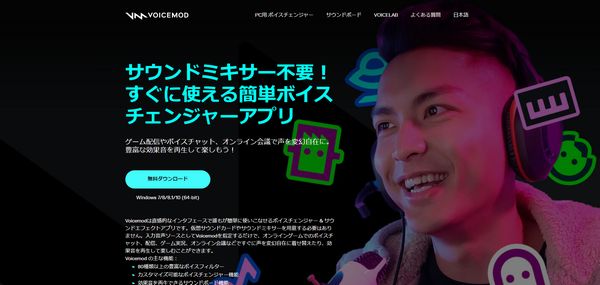
ちなみに、現時点ではWindowsのみ対応しており、Macやスマホには対応していないので注意して下さい。
詳しいインストール方法についてはこちらのページで詳細に解説しているので、やり方が良く分からないという人はチェックしてみて下さい!
check!
>>Voicemodのインストール方法を確認する!
Voicemodでマイクのノイズ除去ができる設定をする
Voicemodをインストールする事ができたらマイクのノイズ除去ができる設定を行っていきます。
設定方法は非常に簡単で、まずはVOICEBOXの中にある「Clean」というボイスフィルターを選択してください。
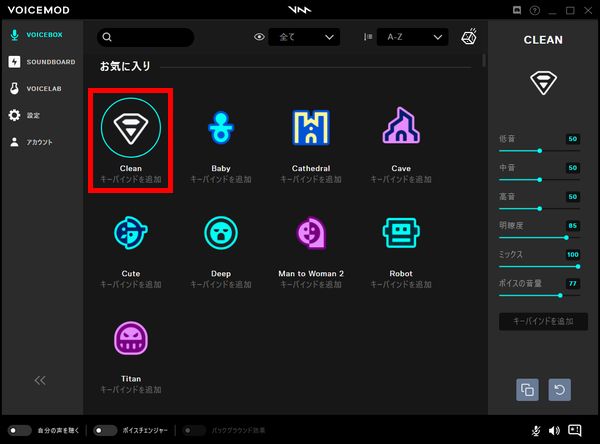
ちなみに、自分は有料版のVoicemod PROを使用していますが、「Clean」というボイスフィルターは無料版のVoicemodでも使用することが可能です。
次に画面右下にあるスピーカーマークをクリックし、「バックグラウンドノイズを減らす」の項目をONにして下さい。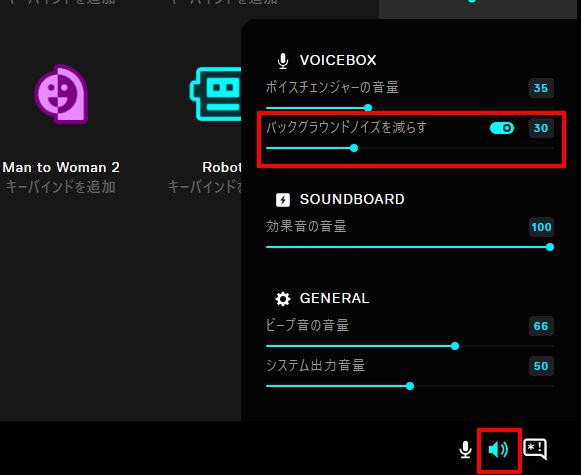
この項目をONにして数値を調整すると周囲の環境音をカットする事ができるようになるので、例えば隣の部屋で遊んでいる子供の声や、近所でやっている工事の音が聞こえてきたとしてもマイクがその音を拾いにくくなります。
数値を高くするほどバックグラウンドノイズを減らす事ができますが、上げすぎると自分の声が途切れてしまったり、こもったような声になってしまうので、個人的には20~30くらいに設定するのがおすすめです。
次に画面左の欄にある「設定」をクリックしてください。
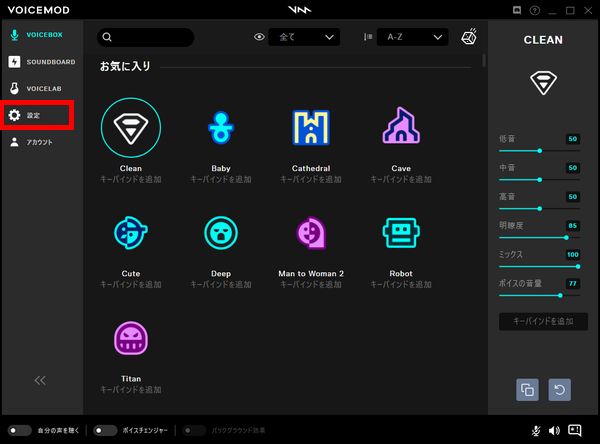
次に「音声」タブである事を確認して、「高度なオーディオ設定」をクリックします。
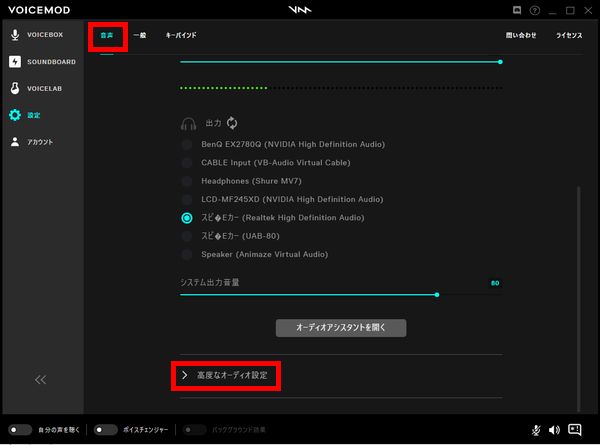
すると、このような項目が表示されるので、「ポップノイズを除去」の項目をONにして下さい。

これでVoicemod側の設定はOKです。
ちなみに、この設定でマイクのノイズをどれくらい除去できるのか気になる人もいるのではないでしょうか。
なので、SONYのECM-PCV80Uというコンデンサーマイクを使用して確認していきますが、感度が高い事もあって「サー」というホワイトノイズが入りやすくなっているので、コレがどう変化するのか確認していきます。
また、周囲の環境音の代わりに商用利用可能なフリーBGMをスピーカーから流しながらその音がどう聞こえるのかも検証していきます。
各通話ソフトでVoicemodの設定を行う
Voicemodでマイクのノイズ除去ができる設定を行えたら、各通話ソフトでVoicemodからの音声を使用できるようにする設定を行っていきます。
ちなみに、現時点では、
✅Discord
✅Skype
✅LINE
といった通話ソフトでのVoicemodの使い方を解説したページを作成しています。
以下のリンクから確認する事ができるので、実際に使用している通話ソフトに合わせてチェックしてみて下さい!
check!
>>VoicemodをZoomで使用する方法を確認する!
>>VoicemodをDiscordで使用する方法を確認する!
Voicemodの活用方法
Voicemodはボイスチェンジャーアプリでもあるので、友達とリモート飲みをする時やゲームのボイスチャットで話す時にボイスフィルターを使って声を変えれば会話を盛り上げる事ができるようになっています。
また、サウンドボード機能を使用する事で通話中に効果音も入れる事ができるようになっており、例えばPrankster(プランクスター)という無料で利用できるプロファイルにある効果音をいくつか試してみると、
こんな感じの効果音を通話中に使用する事も可能です。
さらに、VOICELABという機能で自分オリジナルのカスタムボイスを作成する事もできるようになっています。

テレワーク中のマイクのノイズキャンセリングのためだけに使用するのではなく、これらの機能も使って楽しんでみて下さい!
ちなみに、全ての機能を制限なく使用するには有料版のVoicemod PROを購入する必要があります。
有料版のVoicemod PROを購入してすべての機能を制限なく使用したいという人は、こちらのページを確認して実際にVoicemod PROを購入してみて下さい!
check!
>>Voicemod PROの詳細な情報や購入方法について確認する!
まとめ
今回は、テレワークでビデオ会議する時のマイクのノイズをVoicemodを使って除去する方法を解説しました!
ちなみに、Voicemodの各機能の情報や他の通話ソフト・ゲームで使用する方法、困った時の対処法についても解説しているので、気になる人は以下のリンクからチェックしてみて下さい!
check!
>>Voicemodの使い方まとめページを確認する!
また、自分は「しふぁチャンネル」というゲーム実況チャンネルと「しふぁの作業部屋」というこれからYouTubeを始めたい人向けの情報を発信しているチャンネルを運営していますが、両方のチャンネルとも収益化の条件である、
・直近12ヶ月の総再生時間が4000時間以上
この条件をクリアしており、収益化もしています。
特に「しふぁの作業部屋」ではたった4ヶ月間・3日に1本動画を投稿するだけで収益化する事ができたので、その時のノウハウをまとめた記事をnoteにて販売しております。

少しでも早く登録者数や再生回数を増やして収益化まで行きたいと考えている人にとって役に立つ情報を解説していますし、今なら購入者限定で無料で貰えるお得な特典も用意しています!
今後も特典を増やしたり、内容のアップデートも行っていく予定なので、お得なうちにチェックしてみて下さいね♪



コメント